Die Datenträgerbereinigung unter Windows XP, Windows Vista, Windows 7, 8 oder Windows 10 ist den meisten Anwendern bekannt. Mit der Datenträgerbereinigung können bestimmte und auch verwaiste Dateien automatisch aufgefunden und gelöscht werden. Das Programm ist zu finden unter Start, Zubehör, Systemprogramme. Eine aktualisierte Fassung dieses Beitrages findet Ihr übrigens hier: Datenträgerbereinigung – Erweiterte Optionen bei Windows 10
Wenn Sie die Anzahl unnötiger Dateien reduzieren möchten, um Speicherplatz freizugeben und die Leistung des Computers zu verbessern, sollten Sie die Datenträgerbereinigung verwenden. Hierdurch werden u.a. temporäre Dateien entfernt, der Papierkorb geleert und eine Vielzahl von Systemdateien und anderen Elementen entfernt, die Sie nicht mehr benötigen.
Zu den Funktionen der Datenträgerbereinigung gehören standardmäßig folgende:
– Heruntergeladene Programmdateien
– Temporäre Internetdateien
– Offlinewebseiten
– Ruhezustandsdateibereinigung
– Debug Dump Files
– Papierkorb
– Setup Log Files
– Systemfehler-Speicherabbilddateien
– Kleine Systemfehler Speicherabbilddateien
– Temporäre Dateien
– Miniaturansichten
– Windows Fehlerberichtserstattungsdatei
– Dateien in Fehlerberichtwarteschlange
Doch das sind nicht alle Optionen, die das Programm eigentlich bietet. Es gibt einige versteckte Optionen, die mit folgendem Aufruf erst aktiviert werden:
C:\Windows\System32\Cmd.exe /c Cleanmgr /sageset:65535 & Cleanmgr /sagerun:65535
Nach dem Aufruf dieser Befehlszeile wird die Datenträgerverwaltung um folgende versteckte Optionen erweitert:
– Temporary Setup Files
– Alte CHKDSK-Dateien
– Vorherige Windows-Installation(en)
– Temporäre Windows-Installationsdateien
– Beim Windows-Upgrade verworfene Dateien
Ihr solltet die Datenträgerbereinigung in regelmäßigen Abständen starten und laufen lassen, da sich während der Arbeit sehr viele temporäre Dateien auf der Festplatte anhäufen und das System immer langsamer machen. Auch beim Einsatz von zahlreichen Internet Browsern ist es angebracht, die erzeugten temporären Dateien in regelmäßigen Abständen zu löschen. Dafür gibt es auch zahlreiche kostenlose Tools, die Ihr Euch herunterladen könnt und die Euch die manuelle Arbeit abnehmen.
Zusätzliche Informationen für die Datenträgerbereinigung findet Ihr auch in dem Artikel „Disk Cleanup-Wizard Addon für Windows 7 Datenträgerbereinigung (KB2852386)„

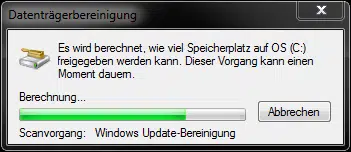



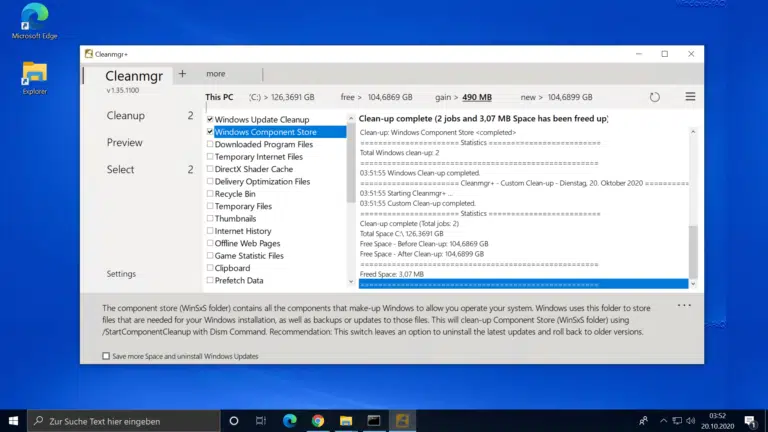



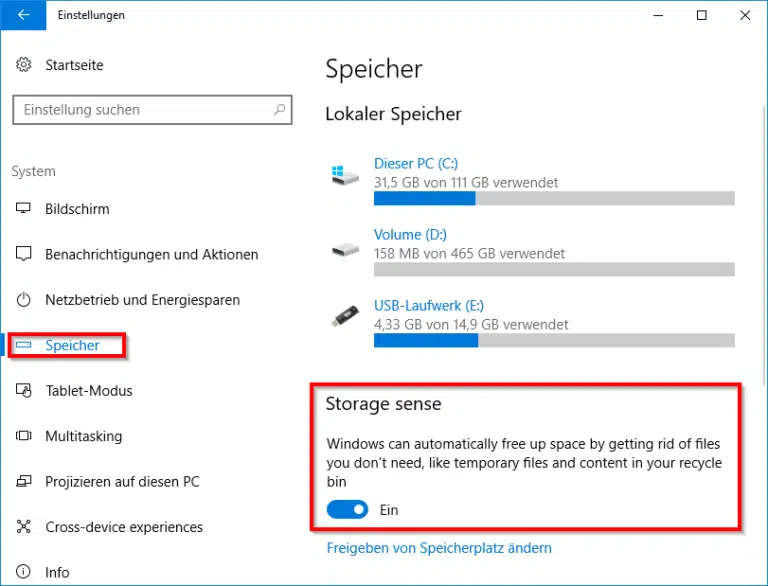





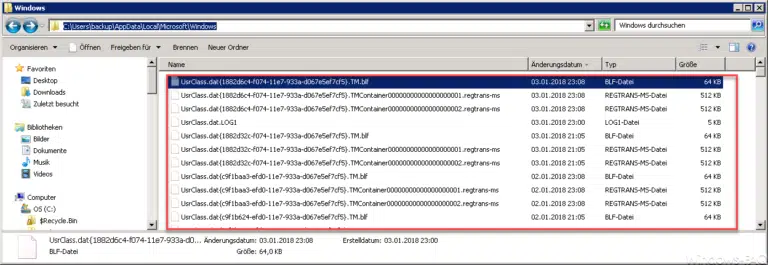




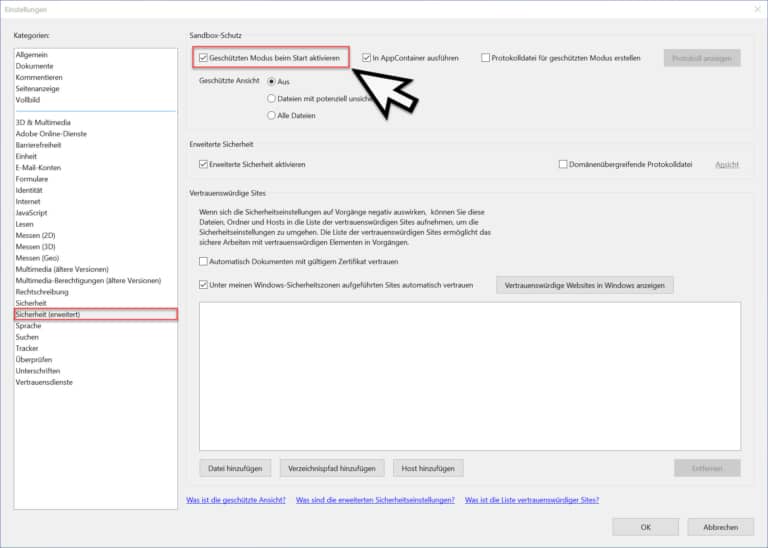
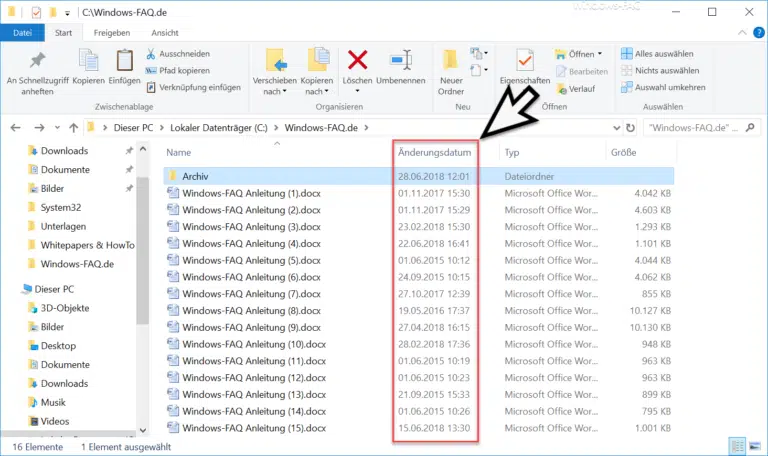

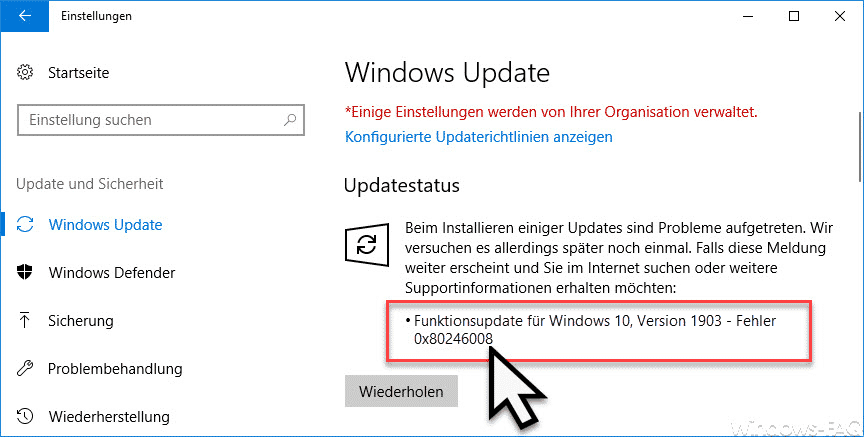
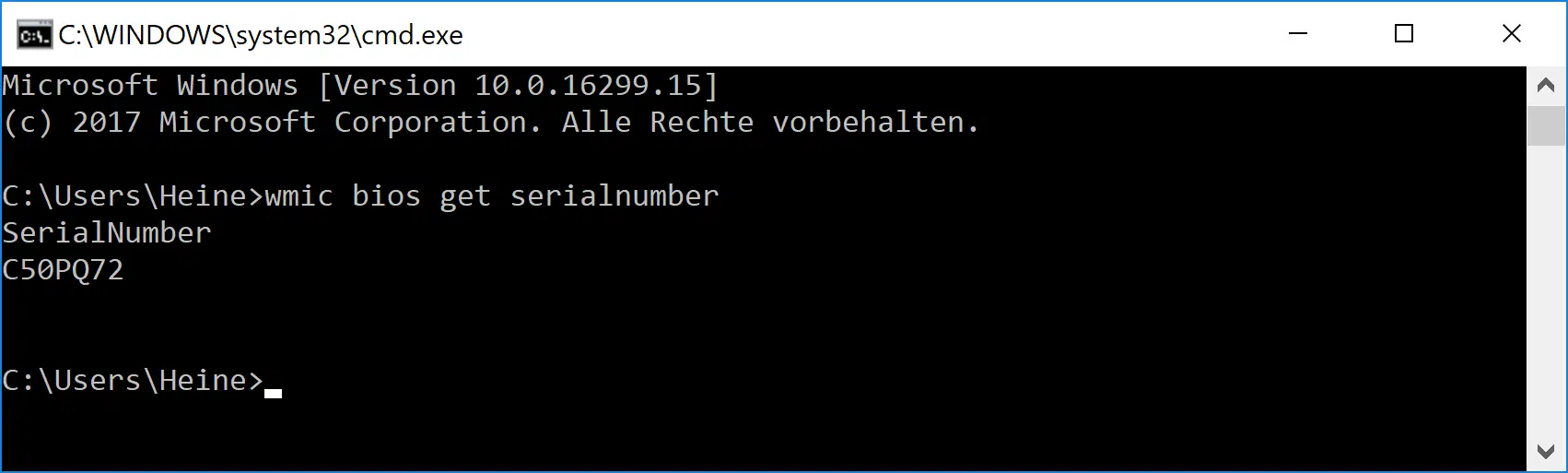





Warum sind das versteckte Optionen und werden nicht gleich beim Aufruf sichtbar?? Was macht das fr einen sinn???
Sehr interessant, gut zu wissen. klappt aber unter xp nicht.
Also unter meinem XP hat es auch nicht funktioniert, werde es mal bei Vista ausprobieren. Ich nutze jedoch zumeist eh den CCleaner zum Aufräumen meiner HD! Aber dennoch interessanter Ansatz…bin immer neugierig auf versteckte Optionen und Funktionen in WIN 🙂
Klappt bei mir unter WIN-XP perfekt.
Danke für den Tipp.